如何在 WordPress 中创建自定义菜单
想要为您的网站访客提供更流畅、更直观的体验吗?学习如何在 WordPress 中创建自定义菜单是关键。这比您想象的要简单,我们将逐步引导您完成。
什么是自定义菜单?
在 WordPress 中,自定义菜单是一个链接列表,旨在帮助访客更有效地浏览网站。它通常位于网站的显著位置,例如头部、底部或侧边栏。
通过自定义菜单,您可以安排和选择要在网站上展示的页面、帖子、类别和自定义链接。您还可以完全控制链接的顺序以及它们的标签。
以下是本文讨论的主题。
- 如何创建自定义菜单
- 在 WordPress 中创建自定义菜单的替代方法
- 总结
我们为您准备了一段视频指南,帮助您更好地理解这些步骤。
如何创建自定义菜单
-
登录到您的 WordPress 管理后台。
-
点击左侧菜单中的 外观,然后点击 菜单。
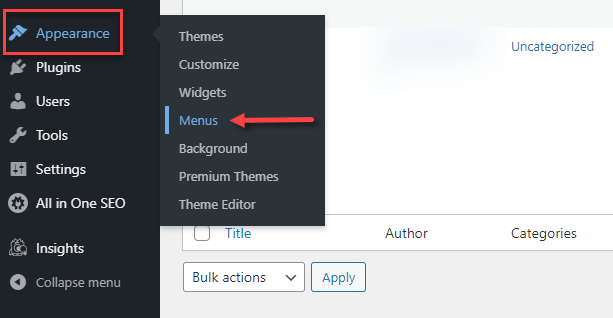
-
在 菜单结构 部分,为您的新菜单输入名称,并选择您希望自定义菜单出现的位置。点击 创建菜单。
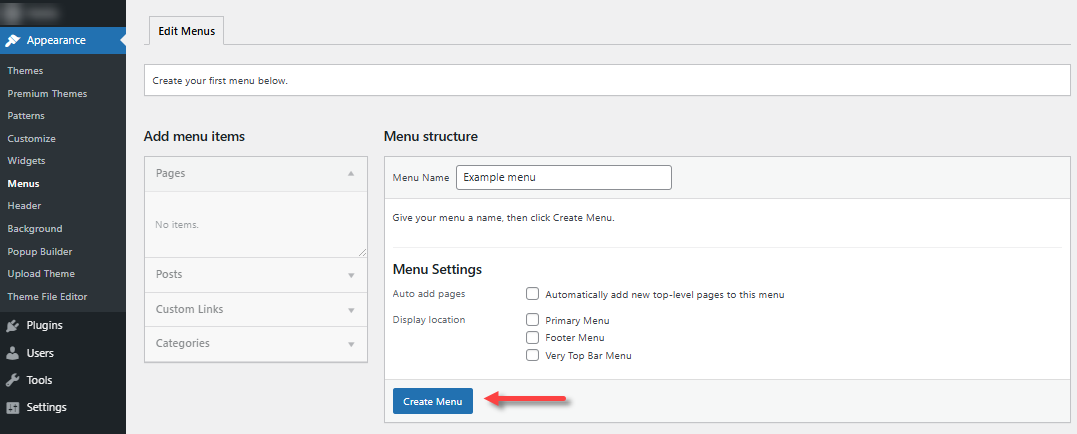
-
在 添加菜单项 下,选择您要添加到菜单的项目。点击 查看所有 标签以查看所有页面。您可以添加帖子、自定义链接、类别和文章格式。完成后,点击 添加到菜单。
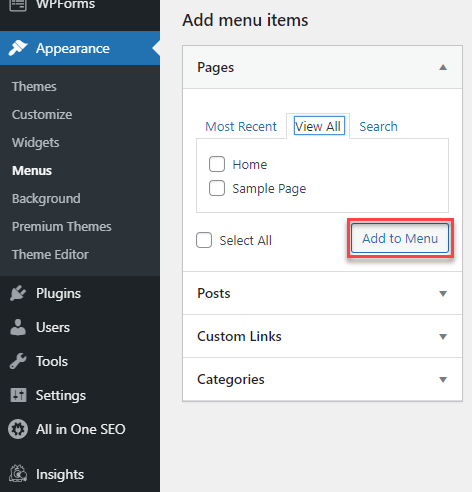
-
添加页面到菜单后,您可以通过拖放每个页面来重新排列它们的显示顺序。
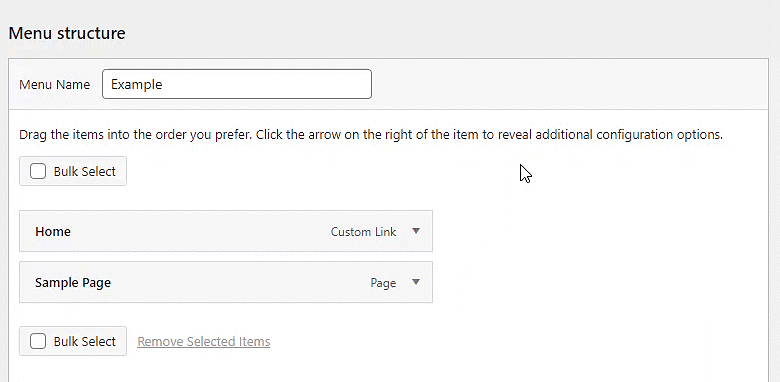
-
您可以通过点击箭头编辑页面信息,以更改 导航标签 或 从菜单中移除 页面。
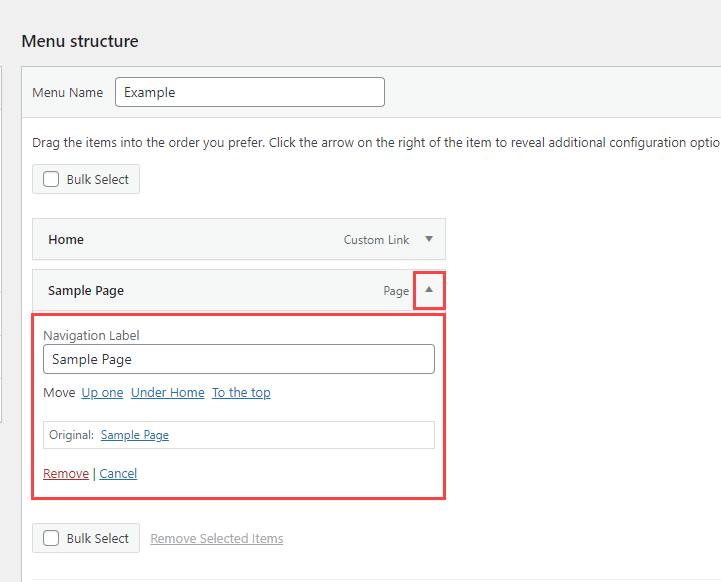
-
您还可以修改 菜单设置。
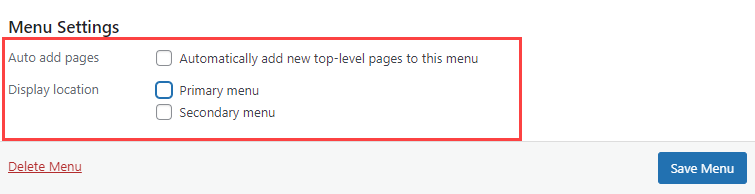
如果您想创建一个次级菜单,请在 菜单设置 中勾选 次级菜单 选项。 -
点击 保存菜单 按钮。
在 WordPress 中创建自定义菜单的替代方法
您还可以通过 WordPress 中的 小部件 部分创建自定义菜单。
-
在 WordPress 管理后台中,点击左侧菜单中的 外观,然后选择 小部件。
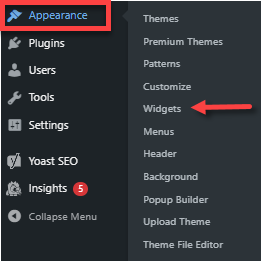
-
点击您想要添加菜单的 块 "+" 图标(例如:主侧边栏或底部区域)。
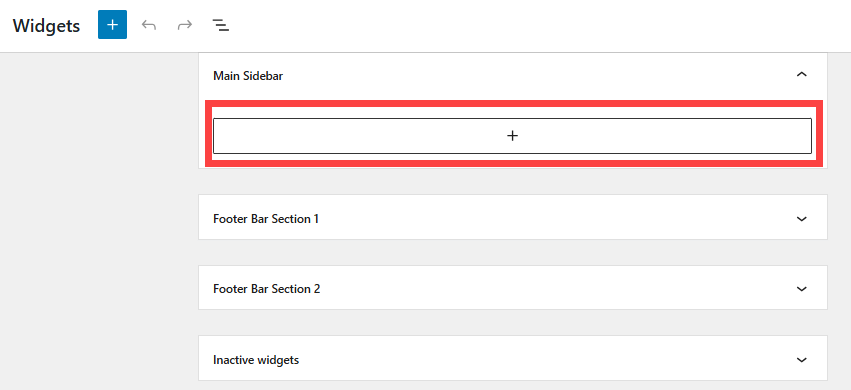
-
点击 浏览所有。

-
在搜索框中输入“菜单”,然后选择 导航菜单。
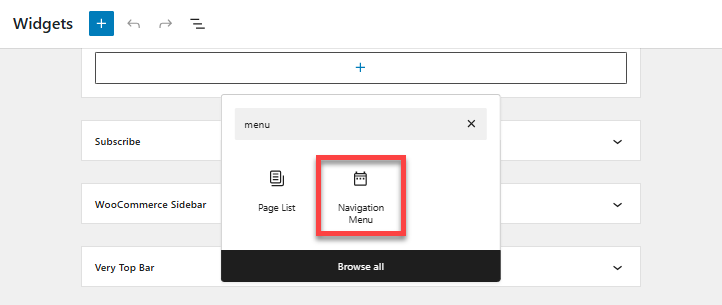
-
在 导航菜单 下,输入您菜单的 标题,并在 选择菜单 下拉框中选择您要添加的菜单。
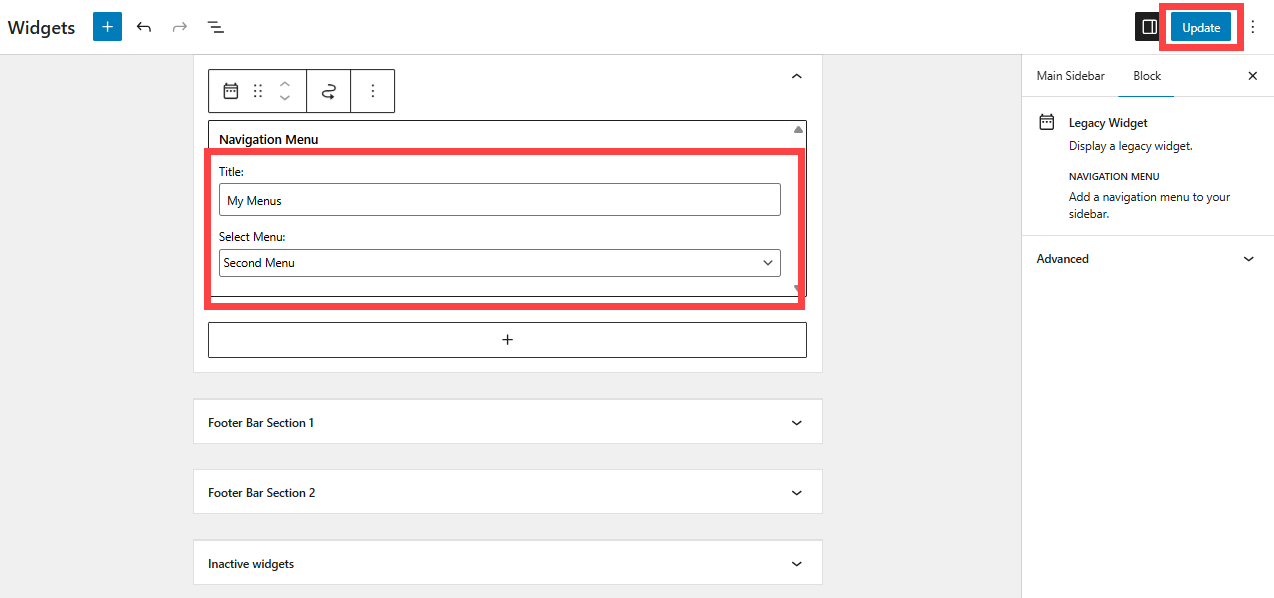
-
在右上角点击 更新 保存菜单。
有关在 WordPress 中使用自定义菜单的更多信息,请参阅 WordPress 菜单用户指南。
总结
在 WordPress 中创建自定义菜单是增强您网站导航和用户体验的简单但强大的方法。本文引导您通过 WordPress 管理后台和小部件构建和管理自定义菜单,允许您按您希望的方式组织页面、类别和链接。因此,请您尝试,看看它能为您的访客带来什么不同。